
КАТЕГОРИИ:
Архитектура-(3434)Астрономия-(809)Биология-(7483)Биотехнологии-(1457)Военное дело-(14632)Высокие технологии-(1363)География-(913)Геология-(1438)Государство-(451)Демография-(1065)Дом-(47672)Журналистика и СМИ-(912)Изобретательство-(14524)Иностранные языки-(4268)Информатика-(17799)Искусство-(1338)История-(13644)Компьютеры-(11121)Косметика-(55)Кулинария-(373)Культура-(8427)Лингвистика-(374)Литература-(1642)Маркетинг-(23702)Математика-(16968)Машиностроение-(1700)Медицина-(12668)Менеджмент-(24684)Механика-(15423)Науковедение-(506)Образование-(11852)Охрана труда-(3308)Педагогика-(5571)Полиграфия-(1312)Политика-(7869)Право-(5454)Приборостроение-(1369)Программирование-(2801)Производство-(97182)Промышленность-(8706)Психология-(18388)Религия-(3217)Связь-(10668)Сельское хозяйство-(299)Социология-(6455)Спорт-(42831)Строительство-(4793)Торговля-(5050)Транспорт-(2929)Туризм-(1568)Физика-(3942)Философия-(17015)Финансы-(26596)Химия-(22929)Экология-(12095)Экономика-(9961)Электроника-(8441)Электротехника-(4623)Энергетика-(12629)Юриспруденция-(1492)Ядерная техника-(1748)
Рабочее пространство системы MATLAB
|
|
|
|
Получение справок (Getting Help)
Система MATLAB обеспечивает исключительно широкие возможности для получения справок по всем командам и функциям. Однако, к сожалению, все это доступно только на ан-глийском языке и поэтому их использование может вызвать определенные затруднения у не-подготовленного потребителя. Среди важных и полезных команд, которые обеспечивают быстрый доступ к справкам можно выделить три: help, helpwin и lookfor.
1. HELP. Оперативная справка, отображающая текст в командном окне.
Команда help, сама по себе, выводит на экран (в командную строку) все тематические направления системы MATLAB. Каждое тематическое направление соответствует имени определенного каталога (директории) в MATLAB-е (см. Приложение 1).
Команда help (‘topic’) или help topic, где topic есть определенная директория (например, matlab\polyfun), выводит список всех функций в данном каталоге.
Команда help fun, где fun – имя функции, выводит на экран справку по данной функции, как она записана в соответствующем М-файле.
2. HELPWIN. Обеспечивает те же функции, что и help, но справка выводится в Окно Просмотра Помощи (Help Browser) (см. рис. 1).
3. LOOKFOR. Осуществляет поиск в первой строке комментариев по всем М-файлам по заданному ключевому слову. Так, например, lookfor XYZ осуществляет поиск слова XYZ в первой строке текста справки (HELP text) во всех М-файлах на так называемом пути доступа MATLAB (MATLABPATH). Для всех файлов где встречается это слово, команда lookfor выводит на экран названия файлов и первые строки комментариев.
Рабочее пространство (workspace) MATLAB-а состоит из множества переменных (назы-ваемых массивами (array), созданных во время сеанса работы системы MATLAB и запом-ненных в памяти. Можно добавлять новые переменные в рабочее пространство путем ис-пользования функций, выполняющих М-файлы, загрузкой запомненных ранее рабочих про-странств, или же путем непосредственного ввода переменных. Так, например, если вы напе-чатаете в командном окне:
|
|
|
t = 0: pi/4: 2*pi; y = sin(t); z = 5;
то рабочее пространство будет содержать две переменные y и t, каждая из которых имеет девять значений, и одну скалярную переменную z.
.
Окно Просмотра Рабочего Пространства (Workspace Browser)
Для выполнения операций просмотра и изменения содержимого рабочего пространства удобно использовать Окно Просмотра Рабочего Пространства (ОПРП), хотя многие исполь-зуемые им функции также доступны и из командной строки, путем применения соответ-ствующих команд. Для открытия ОПРП следует проделать одно из следующих действий:
- Из меню View рабочего стола MATLAB выбрать Workspace.
• В Окне Запуска (Launch Pad) нажать дважды на Workspace.
• Ввести команду workspace из командной строки MATLAB-а.
При этом получаем следующее окно (для некоторого конкретного набора переменных):
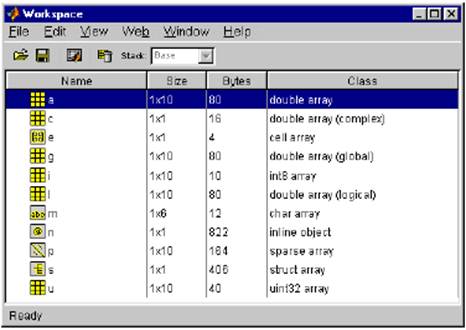
Рис. 3. Общий вид Окна Просмотра Рабочего Пространства
Просмотр текущего рабочего пространства. ОПРП показывает имя каждой переменной, размерность ее массива, размер в байтах и ее класс. Иконка в поле Name перед именем каж-дой переменной указывает на ее класс (классы переменных будут рассмотрены позднее).
Эквивалентные функции! Команда who выводит в командное окно список всех перемен-ных текущего рабочего пространства. Команда whos добавляет к списку переменных также информацию об их размерах и классе. Например, при вводе who система MATLAB отвечает:
Your variables are (вашими переменными являются):
|
|
|
|
|
Дата добавления: 2014-10-15; Просмотров: 1007; Нарушение авторских прав?; Мы поможем в написании вашей работы!